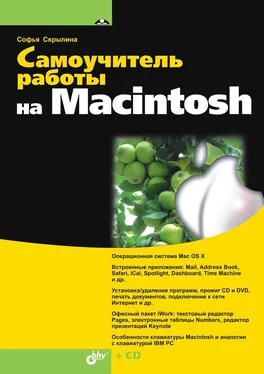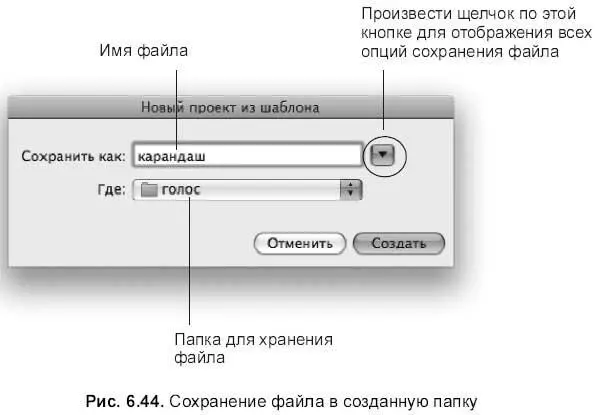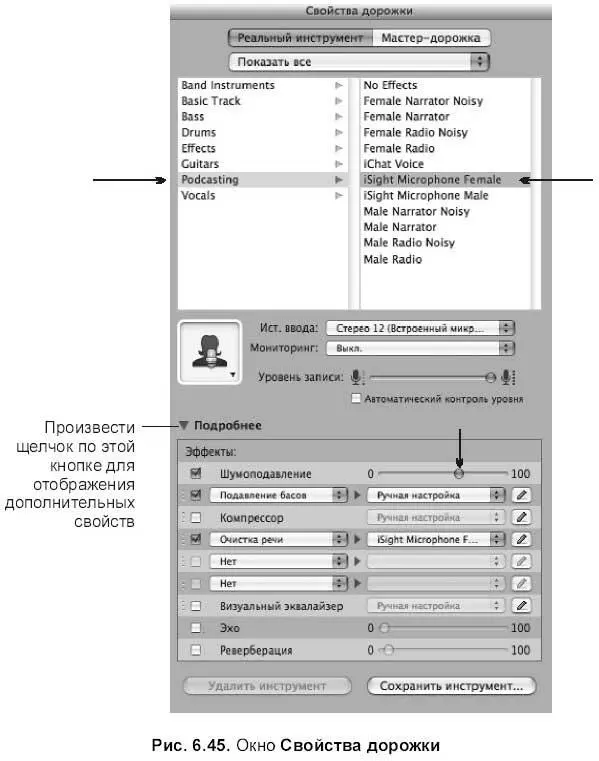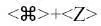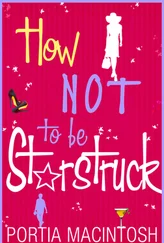□ старше 16 лет с 1 разрядом;
□ 11 класса 383 школы.
Результаты фильтрации скопировать на другие места рабочего листа, озаглавив полученные таблицы. Расположить исходную таблицу и результаты на двух страницах.
Подсказка
Пример выполненного задания находится в файле: /numbers/work/6.2.10.numbers.
6.3. Создаем мультимедийную презентацию
В этом разделе мы рассмотрим создание презентации с использованием трех приложений: Keynote, GarageBand, Photo Booth.В Keynoteмы создадим непосредственно саму презентацию, GarageBandбудем использовать для озвучивания слайдов, а фотографии, созданные в приложении Photo Booth,поместим на последний слайд, который будет информировать зрителя о создателе проекта.
Тема разобранной презентации — загадки, проста для понимания и не займет дополнительного времени на свое освоение. Но, несмотря на кажущуюся простоту, является хорошей демонстрацией возможностей совместной работы упомянутых выше приложений.
В этом разделе мы рассмотрим пошаговое создание только одного слайда презентации, а остальные слайды вы легко выполните самостоятельно, основываясь на примере созданной презентации, который находится на прилагаемом диске в файле /keynote/riddles.key и является работой учащегося 6 класса. Для создания загадок используйте встроенный в Keynoteграфический редактор, а для отгадок — изображения, хранящиеся на прилагаемом диске в папке: /keynote/riddles, также являющиеся работами учащегося.
Итак, приступим к созданию слайда с загадкой про карандаш: «Черный Ивашка, деревянная рубашка, где носом ведет, там заметку кладет».
6.3.1. Подготавливаем звуковое сопровождение
Для выполнения заданий нам понадобится материал разд. 4.11.
1. В папке Документы создать новую папку с помощью команды Файл(File) → Новая папка(New Folder) и назвать ее голос.
2. Запустить программу GarageBand.В появившемся окне выбрать пункт Создать новый эпизод подкаста(Create New Podcast Episode). В следующем окне указать имя файла и выбрать папку для дальнейшего сохранения. В нашем случае имя файла — карандаш,папка — голос.Нажать на кнопку Создать(Create).
Внимание!
Чтобы получить полный перечень всех опций сохранения документа, необходимо произвести щелчок по стрелке рядом с текстовым полем Сохранить как(Save As), в которое мы записываем имя файла (рис. 6.44).
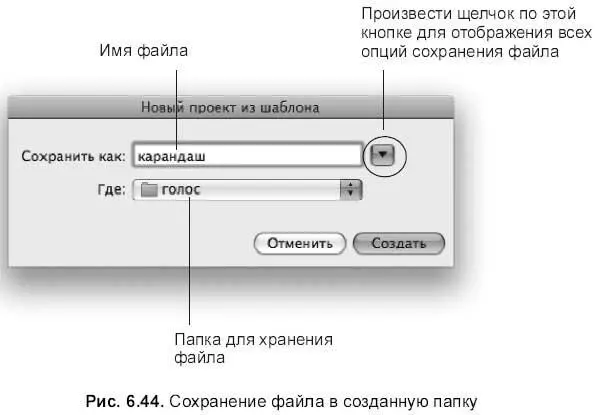
3. Убедитесь в том, что на пульте управления включены кнопки:
Редактор дорожек(Track Editor):

Свойства дорожки(Track Info):

Напоминание!
Включенные кнопки перекрашиваются в синий цвет!
4. Выделить дорожку Female Voice(Женский голос) (или Male Voice(Мужской голос)), установить свойства дорожки, как показано на рис. 6.45. Если выделена дорожка Male Voice(Мужской голос), то настройки следует назначать для мужского голоса.
5. Подключить гарнитуру к компьютеру или воспользоваться встроенным микрофоном. Все готово, теперь мы можем производить запись! Запись осуществляется кнопкой на пульте управления.

Для остановки записи используйте клавишу <���Пробел>. Записываем текст загадки: «Черный Ивашка, деревянная рубашка, где носом ведет, там заметку кладет».
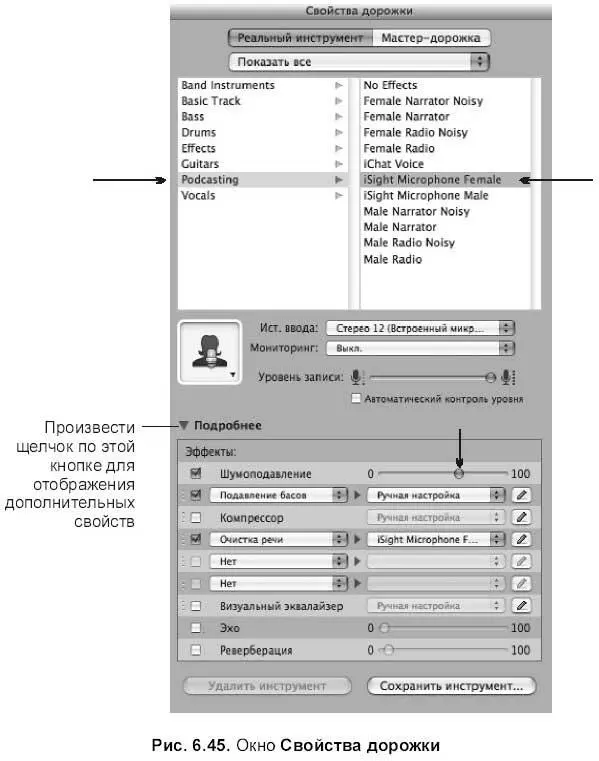
6. Записали? Если результат не устраивает, то следует отменить последнее действие комбинацией клавиш:
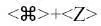
( Правка(Edit) → Отменить(Undo)) или удалить записанный голос клавишей , предварительно выделив запись.
7. Как правило, на дорожке с записью слышен (да и виден) щелчок отключения микрофона. Он изображается в виде маленькой черточки в конце записи (рис. 6.46). В редакторе дорожки он значительно заметнее, т. к. Вся дорожка представляется в увеличенном виде. Его надо удалить. Для этого:
Читать дальше
Конец ознакомительного отрывка
Купить книгу